U160DXでFedora17とWindows7をデュアルブートで使用するPCの設定について
1. はじめに
これまで使用していたネットブックのCartina UM が、どうも使いずらくなった。発端は、ディスプレイの開閉でふたつある蝶番のうち、ひとつが破損したことにあった。止めてあるネジが緩み、プラスチックの一部が破損したのである。
いちどは裏蓋のネジを外して、内部の様子を見てみたが、とても直せそうにない。しかたなく、ネジを締め直して、もとにもどしたものの、今度は無線LANの受信感度がどうも良くない。基板に損傷が起きたのではないかとおもわれたのである。また、冷却ファンのモーターが異音を発するようになった。
いま入れてあるOSは、Fedora11で、PC自体はおよそ三年前に購入したものであるが、まだまだ使えるとおもいながら、使うたびに、無線LANの感度に悩まされるようになった。
そこで、この際、新機種に乗り換えることにした。いろいろと探してみたところ、秋葉原の家電量販店で、たまたま、MSI社のU160DXという機種のネットブックがアウトレットで23,800円で売られているのを見つけた。そして、直ぐに購入したのであった。
ここでは、Cartina UM からMSI U160DXにネットブックPCの乗り換え(データ移行)を行い、デュアルブートの環境を構築したので、それについて書いてみようとおもう。
2. MSI社のネットブックU160DX
U160DXは、Intel Atom N455というCPUでハードディスク容量が320GBのものだった。メモリは、1GBだったが、2GBまで増やせるということで、2GBのDDR3のタイプも同時に購入した。
そして、OSは、もともとインストールされていたのが、Windows7 Starter だったが、LinuxのFedoraとデュアルブートさせようと考えた。どうも、Linuxのほうが使いやすいからであった。
まずは、ハードディスクを交換しようと考えたが、U160DXでは、なかなか簡単にいきそうもなかったので、今回は見送った。
メモリの交換は簡単にできた。裏蓋の一部を外して、搭載されている1GBのメモリを2GBのメモリと入れ替えるだけであった。メモリのスロットは一個しかないので、メモリ増設は交換のみである。
3. ハードディスクの構成とデュアルブートのための準備
次に、ハードディスクの中味を調査した。このために、USBタイプのDVD/CDマルチドライブを外付けし、このドライブから、ツールを起動させた。使ったツールは、LifeBoat社の
LBパーティションワークスCD起動版2である。
U160DXを購入したときの状態では、ハードティスクは次の4つのパーティションに区分されていた。
1. リカバリ用のデイスク領域(RCVR)-約4GB (NTFS)
2. Windows7の起動システム領域(SYSTEM)-約100MB (NTFS)
3. Windows7の本体、システム(OS_Install)-約170GB (NTFS)
4. データ領域(DATA)-約120GB (NTFS)
おおよそ、こんな感じであった。いずれも基本パーティションとなっている。そして、通常の使い方では、スイッチを入れると自動的に2の状態を経由し、3の状態のWindows7 Starterが立ち上がるしくみになっている。
さて、いろいろと試行錯誤した結果、上記の2-4の領域をフォーマットし、サイズも変更することとした。Windowsはリカバリ領域に入っているWindows7 Starterをそのまま再インストールして使用することとし、LinuxはFedoraの最新ディストリビューションであるFedora17をインストールすることにした。また、PCの
起動には、マルチブートマネジャー MBM (Multi Boot Manager)を用いることとした。
最初に、MBMのシステムのISOファイルをダウンロードし、CD-Rを作成した。
→ http://elm-chan.org/fsw/mbm/mbm039.iso.gz
その次に、Fedora17のISOファイル(約680MB)をダウンロードし、CD-Rを作成した。
→
http://download.fedoraproject.org/pub/fedora/linux/releases/17/Live/x86_64/Fedora-17-x86_64-Live-Desktop.iso
上記のパーティション作成ツールを使い、あらかじめ、2、3の領域を削除し、4のデータ領域のサイズを変更した後に、削除した領域をほぼ半分ずつに分けて、Linux以外の領域をフォーマットした。
次に、Windows7のインストールを領域1を起動させて行い、領域2にWindows7の本体システムをインストールした。これは、MBMを起動させて、領域1を起動することによってできる。
さらに、次に、未フォーマットの領域3にFedora17をディスクからインストールした。もちろん、この操作は、外付けのドライブから起動させての操作である。
この場合の注意点として、Fedora17の起動に必要なブートローダー(GRUB)のインストール位置は、論理パーティションである領域3の先頭にすべきであって、ハードディスクの先頭にはしないことである。ハードディスクの先頭にインストールしてしまうと、MBMが使えなくなるという不都合が起きる可能性があるためである。
そして、MBMを外付けDVD/CDディスクドライブから起動し、ハードディスクへのインストールを行う。

最終的に、ハードディスクの中は、次のようなパーティションができる。
1. リカバリ用のデイスク領域(RCVR)-約4GB (ここは変更しない) (NTFS)
2. Windows7の本体、システム(OS_Install)-約80GB (NTFS)
3. 論理ドライブ -約80GB (LVM)
-- 3-1. Fedora17のBOOT領域 (EXT3)
-- 3-2. Fedora17の本体 (LVM)
-- 3-3. SWAP領域 (SWAP)
4. データ領域(DATA)-約120GB (FAT32)
データ領域は、Windows7とFedora17の両方から参照できるように、フォーマットはFAT32形式とした。
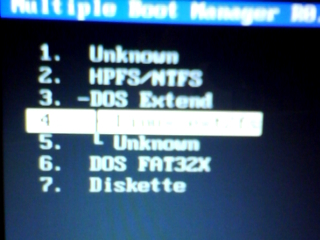
この構成で、起動にMBMを使って、デュアルブートの環境ができたのであった。上記の「2」と「3-1」を起動時に選択する。
ひとまず、現在はこの環境で問題なく動作できている。
4. 無線LANのドライバ
今回の移行で、一番、懸念した点は、Linuxで無線LANが使えるかどうかであった。しかし、Fedora17には標準でドライバが装備されているらしく、特にわざわざドライバをインストールしなくても無線LANが認識された。Windows7では、もちろんその問題はなかったので、これで、Windows/Linuxどちらの環境でも無線LANが使えるということができることとなった。
5. 最後に
データに関しては、バックアップしておいた外付けハードディスクから、内蔵ハードディスクのデータ領域に必要なデータをコピーすることで、特に大きな問題はなかった。また、Dropboxをインストールしたので、これまで使用していたPCで使っていたクラウド上に保存してあるデータも同期させることができ、PCの乗り換えにあたっても問題はほとんど生じなかった。唯一、Dropbox設定直後のフォルダの同期に多少時間がかかったくらいで、これはデータの量を考えれば、妥当かなとおもえる。
(注意事項)
以上が、Cartina UM から U160DX への乗り換えの顛末となります。なんらかの参考になれば幸いです。ただし、ここに述べた操作は、筆者の経験をもとに記述したものであり、この記事の内容を適用したことによるいかなる結果にも筆者は一切の責任を負いかねますのでご了承ください。あくまでもPCの改造は自己責任で行って下さい。
(2012-7-15)
■ 以前の記事
→ 「デュアルブート」に関する以前の記事は、こちらをごらん下さい。
・ノートPCをデュアルブートし、無線LANで使用する方法
・Windows8.1とLinux(Fedora14)のデュアルブートをThinkPad R52で